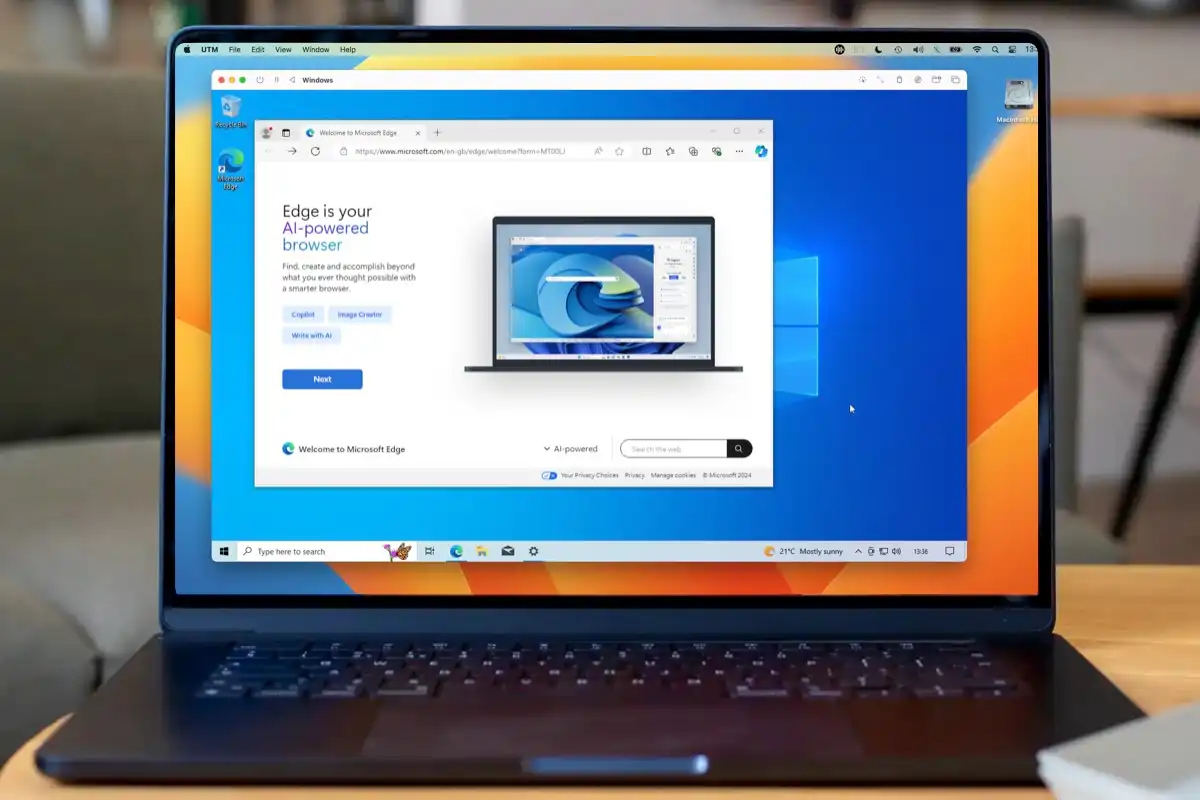સ્થાપિત કરો વિન્ડોઝ 11 મેકબુક પર તે સંપૂર્ણપણે શક્ય છે અને આજે ગેરંટી સાથે આ હાંસલ કરવાની ઘણી રીતો છે: પેરેલલ્સ અથવા UTM સાથે વર્ચ્યુઅલાઈઝેશન અને, ઇન્ટેલ કમ્પ્યુટર્સ પર, બુટ કેમ્પનો ઉપયોગ કરીને મૂળ ઇન્સ્ટોલેશન. પસંદગી તમારા પ્રોસેસર પર આધાર રાખે છે. મેક (ઇન્ટેલ અથવા એપલ સિલિકોન) અને તમારી જરૂરિયાતો કામગીરી, સુસંગતતા અને બજેટ.
આ માર્ગદર્શિકામાં હું બધા વિકલ્પો, તબક્કાવાર અને વિગતવાર સમજાવું છું.: પેરેલલ્સના ઓટોમેટિક વિઝાર્ડથી, ISO સાથે મેન્યુઅલ સેટઅપ સુધી, M1/M2/M3 ચિપ્સ પર ચોક્કસ UTM પાથ દ્વારા અને Intel Macs પર BootCamp સાથે નેટિવ ઇન્સ્ટોલેશન સુધી. તમે જરૂરિયાતો પણ જોશો, યુક્તિઓ ઉપયોગી (ઇન્ટેલ પર TPM સહિત), વાસ્તવિક મર્યાદાઓ અને ફાયદા જેથી તમે હાર્યા વિના શ્રેષ્ઠ નિર્ણય લઈ શકો અલ ટાઇમ્પો.
શરૂ કરતા પહેલા તમારે શું સ્પષ્ટ હોવું જોઈએ
- તમારી પાસે કયું મેક છે તે ઓળખો: જો તે મોડેલ હોય તો ઇન્ટેલ તમે મૂળ ઇન્સ્ટોલેશન માટે બુટ કેમ્પનો ઉપયોગ કરી શકો છો; જો તે હોય તો એપલ સિલિકોન (M1, M2, M3) કોઈ સત્તાવાર ડ્યુઅલ બૂટ નથી અને તમારે વર્ચ્યુઅલાઈઝેશન (સમાંતર અથવા UTM) પસંદ કરવું પડશે. આ તફાવત સંપૂર્ણપણે અનુસરવાના માર્ગને ચિહ્નિત કરે છે..
- ડિસ્ક જગ્યા તૈયાર કરો: વિન્ડોઝ ૧૧ ને ઓછામાં ઓછી ૬૪ જીબીની જરૂર છે, જોકે ૧૨૮ જીબી રિઝર્વ કરો જો તમે એપ્લિકેશનો અને રમતો ઇન્સ્ટોલ કરવા જઈ રહ્યા છો તો તે વધુ વ્યવહારુ છે. ઇન્ટેલ પર, બુટ કેમ્પ જગ્યા ખાલી કરી શકે છે જૂના ટાઈમ મશીન સ્નેપશોટ અને કેશ્ડ iCloud ફાઇલો કાઢી નાખવામાં, જેમાં ક્યારેક ઘણો સમય લાગી શકે છે.
- વિન્ડોઝ ૧૧ ની યોગ્ય છબી મેળવો: ઇન્ટેલ પર, સ્ટાન્ડર્ડ 64-બીટ ISO; એપલ સિલિકોન પર, વિન્ડોઝ 11 એઆરએમ. તમે તેને માઇક્રોસોફ્ટ પરથી ડાઉનલોડ કરી શકો છો, અને M1/M2/M3 માં CrystalFetch એપ્લિકેશન અથવા VHDX ના કિસ્સામાં ઇનસાઇડર પ્રોગ્રામ જેવા રસ્તાઓ છે.
- તમે તેનો ઉપયોગ શેના માટે કરશો તે વિશે વિચારો: ઇન્ટેલ પર મહત્તમ નેટિવ પ્રદર્શન માટે, બુટ કેમ્પ; માટે આરામ અને એક સાથે ઉપયોગ macOS અને Windows માટે, સમાંતર; એક વિકલ્પ માટે એપલ સિલિકોન પર મફત, QEMU સાથે UTM. દરેક પદ્ધતિના પોતાના ફાયદા અને મર્યાદાઓ હોય છે..
MacBook પર Windows 11 રાખવાની રીતો
ત્રણ મુખ્ય અને સંકલિત માર્ગો છે: પેરેલલ્સ ડેસ્કટોપ (સરળ અને અત્યંત સંકલિત વર્ચ્યુઅલાઈઝેશન), બુટ કેમ્પ (માત્ર ઇન્ટેલ, નેટિવ એક્ઝિક્યુશન), અને UTM (QEMU-આધારિત વર્ચ્યુઅલાઈઝેશન/ઇમ્યુલેશન, એપલ સિલિકોન માટે મફતમાં આદર્શ). ચાલો એક પછી એક પગલાંઓમાંથી પસાર થઈએ.
વિકલ્પ ૧: પેરેલલ્સ ડેસ્કટોપ (ઇન્ટેલ અને એપલ સિલિકોન)
પેરેલલ્સ ડેસ્કટોપ સૌથી ઝડપી અને સૌથી વધુ વપરાશકર્તા મૈત્રીપૂર્ણ વિકલ્પ છે. વિન્ડોઝ 11 ને રીબૂટ કર્યા વિના macOS ની અંદર ચલાવવા માટે. ઇન્ટેલ અને એપલ સિલિકોન બંને પર કામ કરે છે, મફત અજમાયશ ઓફર કરે છે અને, પેરેલલ્સ 18 થી, વિન્ડોઝ ૧૧ આપમેળે ડાઉનલોડ અને ઇન્સ્ટોલ કરો માત્ર થોડા ક્લિક્સમાં.
પેરેલલ્સ સાથે વિન્ડોઝ 11 નું ઓટોમેટિક ઇન્સ્ટોલેશન
જો તમે પેરેલલ્સ ડેસ્કટોપ 18 કે પછીના વર્ઝનનો ઉપયોગ કરો છો, તમે તમારું વર્ચ્યુઅલ મશીન લગભગ ધ્યાન વગર બનાવી શકો છો. "Get Windows 11 from Microsoft" વિઝાર્ડ ડાઉનલોડ અને ઇન્સ્ટોલેશનનું સંચાલન કરે છે., અને તમારે અંતે EULA સ્વીકારવું પડશે.
- પેરેલલ્સ ડેસ્કટોપ ખોલો અને પર જાઓ નિયંત્રણ કેન્દ્ર > + > માઈક્રોસોફ્ટ પરથી વિન્ડોઝ ૧૧ મેળવો > ચાલુ રાખો > વિન્ડોઝ ઇન્સ્ટોલ કરો. પેરેલલ્સ બાકીનું કામ સંભાળે છે.
- જ્યારે હું સમાપ્ત, સંદેશ દેખાશે ઇન્સ્ટોલેશન પૂર્ણ થયું અને માઇક્રોસોફ્ટનું EULA. હું સ્વીકારું છું પર ક્લિક કરો પ્રક્રિયા પૂર્ણ કરવા માટે.
મુખ્ય લાભો: વિઝાર્ડ બધું જ કરે છે, તમારે ISO શોધવાની કે વધારે ગોઠવવાની જરૂર નથી. વધુમાં, પેરેલલ્સ આપમેળે વર્ચ્યુઅલ TPM ચિપ ઉમેરે છે. વર્ઝન 17.1.0 થી, જે Windows 11 ની જરૂરિયાતોને પૂર્ણ કરે છે.
ISO (અને અન્ય સંસ્કરણો) સાથે મેન્યુઅલ ઇન્સ્ટોલેશન
જો તમે તમારા પોતાના ISO નો ઉપયોગ કરવાનું પસંદ કરો છો (દા.ત. એપલ સિલિકોન પર વિન્ડોઝ 11 એઆરએમ), પ્રક્રિયા પણ સીધી છે અને તમને VM પર વધુ નિયંત્રણ આપે છે. પ્રવાહ માર્ગદર્શિત અને ખૂબ જ સ્પષ્ટ છે..
- વિન્ડોઝ ૧૧ ISO ડાઉનલોડ કરો સત્તાવાર Microsoft વેબસાઇટ પરથી તમારા કમ્પ્યુટર માટે યોગ્ય. M1/M2/M3 પર, ARM આવૃત્તિનો ઉપયોગ કરો.
- સમાંતરમાં, દબાવો + નિયંત્રણ કેન્દ્રમાં અને પસંદ કરો ડીવીડી અથવા ઈમેજમાંથી વિન્ડોઝ અથવા બીજી ઓપરેટિંગ સિસ્ટમ ઇન્સ્ટોલ કરો > ચાલુ રાખો. ISO પસંદ કરો જો તે એકલા શોધી ન શકાય.
- ઇન્સ્ટોલેશન વિઝાર્ડને અનુસરો અને સંસાધનો વ્યાખ્યાયિત કરે છે: CPU, RAM અને સંગ્રહ. જો તમારું Mac પરવાનગી આપે તો તમે ડિફોલ્ટ છોડી શકો છો અથવા વધુ સોંપી શકો છો..
- ઇન્સ્ટોલેશન સમાપ્ત કરો અને, જ્યારે વિન્ડોઝ બુટ, પેરેલલ્સ ટૂલ્સ ઇન્સ્ટોલ કરો macOS સાથે સુંદર સંકલન (શેર્ડ ફોલ્ડર્સ, ડાયનેમિક રિઝોલ્યુશન, વગેરે).
ઉપયોગી નોંધો: પેરેલલ્સ તમને તેના ISO સાથે સમાન યોજનાને અનુસરીને Windows (10/8.1/7) ના અન્ય સંસ્કરણો ઇન્સ્ટોલ કરવાની પણ મંજૂરી આપે છે. ખાતરી કરો કે તમે ગેસ્ટ સિસ્ટમના લાઇસન્સ અને EULA નું પાલન કરો છો. જેનો તમે ઉપયોગ કરવા જઈ રહ્યા છો.
ખર્ચ અને સહઅસ્તિત્વ: પેરેલલ્સ મફત ટ્રાયલ ઓફર કરે છે; પ્રમાણભૂત વાર્ષિક લાઇસન્સ ઉપલબ્ધ છે 99 â,¬. મોટો ફાયદો એ છે કે macOS અને Windows એક જ સમયે સાથે રહે છે., ઉત્પાદકતા, વિકાસ માટે યોગ્ય અથવા એપ્લિકેશન્સ ફરીથી શરૂ કર્યા વિના ચોક્કસ.
વિકલ્પ 2: બુટ કેમ્પ (ફક્ત ઇન્ટેલ મેક માટે)
જો તમારા MacBook માં Intel પ્રોસેસર છે, આ બુટ કેમ્પ મદદનીશ તમને MacOS અને Windows વચ્ચે ડ્યુઅલ બુટ સાથે, Windows 11 ને મૂળ રીતે ઇન્સ્ટોલ કરવાની મંજૂરી આપે છે. આ રીતે તમે સ્ક્વિઝ કરો છો હાર્ડવેર મહત્તમ કામગીરી પર, ભારે કાર્યો માટે આદર્શ.
પૂર્વજરૂરીયાતો
તમારે જરૂર પડશે એક ઇન્ટેલ મેક (આશરે 2012–2020), એક વિન્ડોઝ ૧૧ ૬૪-બીટ ISO, અને ઓછામાં ઓછું 64 જીબી ખાલી જગ્યા (એપલ ૧૨૮ જીબીની ભલામણ કરે છે). કેટલાક જૂના મોડેલોમાં, મેમરીની જરૂર પડી શકે છે યુએસબી ઇન્સ્ટોલર બનાવવા માટે ૧૬ જીબી કે તેથી વધુ.
બુટ કેમ્પ સહાયક સાથેના પગલાં
બુટ કેમ્પ ડિસ્ક તૈયાર કરે છે, BOOTCAMP પાર્ટીશન બનાવે છે અને ડ્રાઇવરો ડાઉનલોડ કરે છે. વિન્ડોઝમાં બધા હાર્ડવેર સારી રીતે કામ કરે તે માટે જરૂરી. વિઝાર્ડ તમને સમગ્ર પ્રક્રિયામાં માર્ગદર્શન આપે છે..
- macOS પર, ખોલો બુટ કેમ્પ મદદનીશ થી /એપ્લિકેશન્સ/ઉપયોગિતાઓ અને દબાવો ચાલુ રાખો. સિસ્ટમ ઉપલબ્ધ જગ્યાની ગણતરી કરશે; જો જરૂરી હોય તો, તે જગ્યા ખાલી કરવા માટે જૂના ટાઇમ મશીન સ્નેપશોટ અને કેશ્ડ iCloud ફાઇલોને કાઢી નાખશે (તમે કરી શકો છો રોકો જો તમે ઈચ્છો તો તે પ્રક્રિયા).
- Windows 11 ISO પસંદ કરો અને macOS અને Windows વચ્ચે વિભાજક ખેંચીને પાર્ટીશનનું કદ નક્કી કરો. એક જ ડિસ્કવાળા કમ્પ્યુટર્સ પર તે ખૂબ જ સીધું છે.
- જો તમારી પાસે બહુવિધ આંતરિક ડ્રાઇવ્સ છે, પસંદ કરવા માટે સૂચનાઓનું પાલન કરો અને બંધારણ ડિસ્ક જ્યાં વિન્ડોઝ જશે અને ISO પસંદ કરો અનુરૂપ. કેસ પર આધાર રાખીને: બુટ ડિસ્ક પર, તમે વધારાનું પાર્ટીશન બનાવી શકો છો; APFS ડિસ્ક પર, પાર્ટીશન બનાવો અથવા ડિસ્ક ભૂંસી નાખો; નોન-APFS ડિસ્ક પર, તમે વિન્ડોઝ માટે પાર્ટીશન કાઢી શકો છો અને બનાવી શકો છો. જો પહેલાથી જ બુટ કેમ્પ ઇન્સ્ટોલેશન હોય તો તે ડિસ્ક પર, વિઝાર્ડ તમને તેને અનઇન્સ્ટોલ કરવાની ઑફર કરે છે.
- જ્યારે પૂર્ણ થાય, ત્યારે મેક ફરી શરૂ થાય છે. અને ઇન્સ્ટોલેશન પ્રક્રિયા પૂર્ણ કરવા માટે વિન્ડોઝ ઇન્સ્ટોલર શરૂ કરો.
TPM 2.0 ની આવશ્યકતા: ઇન્ટેલ મેક TPM 2.0 સાથે આવતા નથી. રજિસ્ટ્રી ટ્વીકનો ઉપયોગ કરીને ઇન્સ્ટોલેશન પૂર્ણ કરવું શક્ય છે. વિન્ડોઝ 11 સેટઅપ દરમિયાન TPM ચેકને બાયપાસ કરવા માટે, એક જાણીતી "યુક્તિ" જેને કાળજીપૂર્વક લાગુ કરવી જોઈએ.
સિસ્ટમો વચ્ચે બુટ કરી રહ્યા છીએ: ચાલુ કરતી વખતે, કી દબાવો અને પકડી રાખો વિકલ્પ (Alt) macOS અથવા Windows પસંદ કરવા માટે. macOS માંથી તમે ડિફોલ્ટ બુટ ડિસ્ક પણ વ્યાખ્યાયિત કરી શકો છો સિસ્ટમ સેટિંગ્સમાં.
ગુણદોષ: મૂળ અમલીકરણ ઑફર્સ ઉચ્ચ પ્રભાવ તે વર્ચ્યુઅલાઈઝેશન, પરંતુ તમે એક જ સમયે macOS અને Windows રાખી શકશો નહીં. અને BOOTCAMP ને ફાળવેલ જગ્યા macOS માટે અનુપલબ્ધ થઈ જાય છે જ્યાં સુધી તમે તેને ફરીથી મેળવો નહીં.
વિકલ્પ ૩: એપલ સિલિકોન (M3, M1, અને M2) પર UTM
UTM એ QEMU પર આધારિત એક મફત વિકલ્પ છે. જે તમને એપલ સિલિકોન સાથે Macs પર Windows 11 ARM ને વર્ચ્યુઅલાઇઝ કરવાની મંજૂરી આપે છે. તેને પેરેલલ્સ કરતાં થોડી વધુ ગોઠવણીની જરૂર છે., પરંતુ તે સામાન્ય ઉપયોગ માટે ખૂબ જ સારી રીતે કામ કરે છે.
Windows 11 ARM કેવી રીતે મેળવવું
તમારી પાસે બે મુખ્ય રસ્તા છે M1/M2/M3 પર યોગ્ય છબી મેળવવા માટે. બંને માન્ય છે. અને તમારા માટે સૌથી આરામદાયક હોય તે પસંદ કરો.
- ક્રિસ્ટલફેચ દ્વારા (મેક એપ સ્ટોરમાંથી): પસંદ કરો વિન્ડોઝ 11, આર્કિટેક્ચર: એપલ સિલિકોન, ભાષા: આંતરરાષ્ટ્રીય સ્પેનિશ y આવૃત્તિ: વિન્ડોઝ ૧૧, અને દબાવો ડાઉનલોડ કરો. તમને ARM ISO મળશે UTM માં ઉપયોગ માટે તૈયાર.
- વિન્ડોઝ ઇનસાઇડર દ્વારા: છબીને ફોર્મેટમાં ડાઉનલોડ કરો વીએચડીએક્સ y QCOW2 માં રૂપાંતરિત થાય છે QEMU સાથે (હોમબ્રુ દ્વારા ઇન્સ્ટોલ કરી શકાય તેવું). આ પદ્ધતિ થોડી વધુ તકનીકી છે, પરંતુ પરીક્ષણ વાતાવરણમાં સામાન્ય છે.
UTM માં વર્ચ્યુઅલ મશીન બનાવો અને ગોઠવો
હાથમાં ISO ARM સાથે, UTM વિઝાર્ડ તમને VM સેટ કરવા માટે માર્ગદર્શન આપશે. યાદ રાખો: એપલ સિલિકોન પર "અનુકરણ" કરવા કરતાં "વર્ચ્યુઅલાઈઝ" કરવું વધુ સારું છે. (x86/x64 નું અનુકરણ કામ કરે છે પણ ઘણું ધીમું છે).
- UTM ખોલો અને ક્લિક કરો નવું વર્ચુઅલ મશીન બનાવો. વર્ચ્યુઅલાઇઝ પસંદ કરો.
- પસંદ કરો વિન્ડોઝ એક સિસ્ટમ અને બ્રાન્ડ તરીકે વિન્ડોઝ 10 અથવા ઉચ્ચતર ઇન્સ્ટોલ કરો. ARM ISO શોધો ડાઉનલોડ.
- એક્ટિવા બ .ક્સ SPICE ડ્રાઇવરો અને ટૂલ્સ ઇન્સ્ટોલ કરો ગ્રાફિક્સ, માઉસ/કીબોર્ડ નિયંત્રણ અને શેરિંગ સુવિધાઓ સુધારવા માટે.
- વ્યાખ્યાયિત કરો રેમ અને સીપીયુ કોરો. ડિફૉલ્ટ મૂલ્યો સામાન્ય રીતે પૂરતા હોય છે, જોકે તમારા Mac માં 8GB થી વધુ RAM સાથે, VM ને વધારાનું સોંપવાથી પ્રવાહીતામાં સુધારો થાય છે.
- સેટ કરો સંગ્રહ (ડિફોલ્ટ 64 GB). તમે તેને અપલોડ કરી શકો છો જો તમે ભારે સોફ્ટવેર ઇન્સ્ટોલ કરવાની યોજના ઘડી રહ્યા છો, તો વર્ચ્યુઅલ ડિસ્ક ઉપયોગ પ્રમાણે વધે છે.
- વૈકલ્પિક: ઉમેરો વહેંચાયેલ ડિરેક્ટરી macOS અને Windows વચ્ચે ફાઇલોનું વિનિમય કરવા માટે. તે ખૂબ જ વ્યવહારુ છે દિવસે દિવસે.
- નામ VM માં, સારાંશની સમીક્ષા કરો અને દબાવો રાખવું.
UTM પર Windows 11 ઇન્સ્ટોલ કરો
VM સિસ્ટમ વિના નવા કમ્પ્યુટર તરીકે બુટ થશે.. ISO માંથી ઇન્સ્ટોલર શરૂ કરો અને સામાન્ય પગલાં પૂર્ણ કરો. પ્રક્રિયા પીસી જેવી જ છે. પરંપરાગત.
- VM બુટ કરો અને ISO માંથી બુટ કરવા માટે પૂછવામાં આવે ત્યારે કી દબાવો. કીબોર્ડ કેપ્ચર કરો વિન્ડોની અંદર ક્લિક કરીને.
- પસંદ કરો ભાષા, તારીખ/સમય અને કીબોર્ડજો તમારી પાસે હજુ સુધી લાઇસન્સ નથી, તો ક્લિક કરો મારી પાસે પ્રોડક્ટ કી નથી અનુસરો.
- પસંદ કરો વિન્ડોઝ 11 આવૃત્તિ (ઉદાહરણ તરીકે, પ્રો) અને શરતો સાથે સંમત થાઓ.
- પાર્ટીશન બનાવો ફાળવેલ જગ્યામાં અને વિન્ડોઝને ફાઇલોની નકલ કરવા અને રીબૂટ કરવા દો.
- ફરી શરૂ થવા પર, કોઈપણ કી દબાવો નહીં ફરીથી ISO માંથી બુટ થવાનું ટાળવા માટે.
પ્રારંભિક રૂપરેખાંકન: પ્રથમ બુટ પછી, વિઝાર્ડ તમને પ્રદેશ, કીબોર્ડ, વપરાશકર્તા નામ, પાસવર્ડ અને સુરક્ષા પ્રશ્નો પૂછશે. આ ઇન્સ્ટોલેશન મોડમાં, લાક્ષણિક પગલાં છોડી શકાય છે. જેમ કે તમારું Microsoft એકાઉન્ટ અથવા કેટલીક ગોપનીયતા સેટિંગ્સ; તમે સેટિંગ્સમાંથી પછીથી એકાઉન્ટ ઉમેરી શકો છો.
SPICE/ગેસ્ટ ટૂલ્સ ઇન્સ્ટોલ કરો અને ઑપ્ટિમાઇઝ કરો
વધુ સંકલિત અને પ્રવાહી વિન્ડોઝ માટે, ગેસ્ટ ટૂલ્સ ઇન્સ્ટોલ કરો. જો તમે બનાવતી વખતે બોક્સ ચેક કર્યું હોય, તમને આ કમ્પ્યુટરની અંદર ઇન્સ્ટોલર સાથેની સીડી દેખાશે.; જો નહીં, તો UTM બારમાં ડિસ્ક આઇકોનનો ઉપયોગ કરો અને પસંદ કરો વિન્ડોઝ પર ગેસ્ટ ટૂલ્સ ઇન્સ્ટોલ કરો.
વિઝાર્ડ પૂર્ણ કરો, VM ફરીથી શરૂ કરો. અને જેવા સુધારાઓનો લાભ લો ગતિશીલ રીઝોલ્યુશન જ્યારે તમે વિન્ડોનું કદ બદલો છો, ક્લિપબોર્ડ વહેંચાયેલું અને એકંદરે વધુ સુંદર અનુભવ.
UTM પ્રદર્શન અને મર્યાદાઓ
UTM સામાન્ય કાર્યોમાં ખૂબ જ નોંધપાત્ર કામગીરી પ્રદાન કરે છે. M2 અને 8GB વાળા MacBook Air જેવા એન્ટ્રી-લેવલ કમ્પ્યુટર્સ પર પણ. અનુભવ સ્થિર છે અને થર્મલ વપરાશ ઓછો થયો છે ઓફિસ ઉપયોગો, બ્રાઉઝિંગ અને ઘણી એપ્લિકેશનોમાં.
- ગ્રાફિક્સ/UI: બારીઓ પર ગોળાકાર ખૂણા જેવી વિગતો ખૂટે છે, કદાચ ડ્રાઇવરોને કારણે. તે મહત્વપૂર્ણ નથી, પણ તે જાણવું સારું છે..
- ટ્રેકપેડ હાવભાવ: કેટલાક મૂળ macOS હાવભાવ (પિંચ, વગેરે) તેઓ હલતા નથી. VM ની અંદર.
- રમતો: જોકે તમે સરળ ટાઇટલ ચલાવી શકશો, ગેમિંગ માટે આ આદર્શ માર્ગ નથી.જો તમે ગંભીરતાથી રમવા માંગતા હો, તો તમારે ઇન્ટેલ પર પીસી અથવા બુટ કેમ્પ જોઈએ છે.
- વિન્ડોઝ લાઇસન્સ: સિસ્ટમ સક્રિય થયા વિના કામ કરે છે, પરંતુ કસ્ટમાઇઝેશન વિકલ્પો મર્યાદિત છેજો તમને અનુકૂળ આવે તો તમે તેને પછીથી સક્રિય કરી શકો છો.
વિકલ્પો અને લાઇસન્સિંગ વિચારણાઓ
પેરેલલ્સ અને યુટીએમ ઉપરાંત, તમારી પાસે અન્ય વિકલ્પો છે જેમ કે વીએમવેર ફ્યુઝન વર્ચ્યુઅલાઈઝેશન માટે, અથવા સુસંગતતા સ્તરો જેમ કે વાઇન અને વ્યાપારી ઉકેલ ક્રોસઓવર. વાઇન/ક્રોસઓવર સમગ્ર સિસ્ટમને વર્ચ્યુઅલાઇઝ કરતું નથી, પરંતુ વિવિધ પરિણામો સાથે વિન્ડોઝ-વિશિષ્ટ એપ્લિકેશનો ચલાવવાનો પ્રયાસ કરો.
જો તમે ક્રોસઓવર પસંદ કરો છો, તમને લાઇસન્સ ફી ચૂકવવાના બદલામાં વધુ માર્ગદર્શિત "કેટલોગ" પ્રકારનો અનુભવ મળશે. વાઇન મફત અને ઓપન સોર્સ છે, પરંતુ તેના માટે ધીરજ અને પ્રયાસ અને ભૂલની જરૂર છે. વિન્ડોઝ 11 સાથે મહત્તમ સુસંગતતા માટે, સંપૂર્ણ વર્ચ્યુઅલાઈઝેશન (સમાંતર/UTM) સામાન્ય રીતે વધુ સારું છે.
કોઈ પણ સંજોગોમાં, યાદ રાખો મહેમાન સિસ્ટમોના સ્થાપનમાં શામેલ છે EULA અને લાઇસન્સનું પાલન કરો માઈક્રોસોફ્ટ અને અન્ય કોઈપણ સોફ્ટવેરમાંથી. સમાંતરમાં, ઉત્પાદક પોતે યાદ કરે છે કાનૂની પાલન માટે ક્લાયન્ટ જવાબદાર છે.
વ્યવહારુ ટિપ્સ, લાક્ષણિક સમસ્યાઓ અને મદદ
- ઇન્સ્ટોલ કરતા પહેલા જગ્યા ઑપ્ટિમાઇઝ કરો: જો તમે બુટ કેમ્પનો ઉપયોગ કરી રહ્યા છો, તો વિઝાર્ડને જગ્યા ખાલી કરવા દો (જૂના ટાઈમ મશીન સ્નેપશોટ, iCloud કેશ). આ પગલામાં થોડો સમય લાગી શકે છે.; આ સામાન્ય છે અને પાર્ટીશન ભૂલોને અટકાવે છે.
- જો તમારા મેકમાં બહુવિધ આંતરિક ડ્રાઇવ્સ છે, બુટ કેમ્પ તમને યોગ્ય ગંતવ્ય પસંદ કરવા અને ફોર્મેટ કરવા માટે સંકેત આપશે. તે APFS છે કે નહીં તેના પર આધાર રાખે છે.: APFS માં, તમે વધારાનું પાર્ટીશન બનાવી શકો છો અથવા ડિસ્ક ભૂંસી શકો છો; નોન-APFS માં, તમારે સામાન્ય રીતે પાર્ટીશન બનાવવા માટે ભૂંસી નાખવું પડે છે. વિઝાર્ડ તમને બુટ કેમ્પને અનઇન્સ્ટોલ કરવાની ઑફર કરે છે. જો તે અગાઉના અવશેષો શોધી કાઢે.
- ઇન્ટેલ પર TPM સુસંગતતા: જો Windows 11 ઇન્સ્ટોલર TPM 2.0 વિશે ફરિયાદ કરે છે, રજિસ્ટ્રી સેટિંગ લાગુ કરો પૂછવામાં આવે ત્યારે હાર્ડવેર તપાસ છોડી દેવા માટે. આ કાળજીપૂર્વક કરો અને ફક્ત સેટઅપ દરમિયાન જ કરો..
- એપલ સિલિકોન પર સમાંતર વિરુદ્ધ UTM: પેરેલલ્સ વધુ અનુકૂળ છે અને તેને સત્તાવાર રીતે માઇક્રોસોફ્ટ દ્વારા સપોર્ટેડ છે, સાથે ખૂબ જ સુંદર એકીકરણ, પરંતુ તે ચૂકવવામાં આવે છે. UTM છે મફત અને આશ્ચર્યજનક રીતે સક્ષમ ઓફિસ અને લાઇટ ડેવલપમેન્ટ માટે, વધારાના ફેરફારો અને નાના UI વિગતોના ખર્ચે.
- તૃતીય-પક્ષ પૃષ્ઠો વિશે: સંશોધન કરતી વખતે, એ આવવું સામાન્ય છે રેડિટ જેવી સાઇટ્સ પર ઘુસણખોરી કરતી ગોપનીયતા સૂચનાઓ; તેઓ તકનીકી પગલાં પૂરા પાડતા નથી, પરંતુ પરિણામોના ઝાંખીનો ભાગ છે. ટેકનિકલ સ્ત્રોતો અને માળખાગત માર્ગદર્શિકાઓ સાથે વળગી રહો જેથી સમય બગાડે નહીં.
ઉપરોક્ત બધા સાથે, તમારી પાસે હવે એક સંપૂર્ણ રોડમેપ છે: સરળતા અને એક સાથે દ્વિ વાતાવરણ માટે સમાંતર, મૂળ શક્તિ માટે ઇન્ટેલ પર બુટ કેમ્પ, અને એપલ સિલિકોન પર મફત વિકલ્પ તરીકે UTM. તમારા Mac અને તમારા ઉપયોગને શ્રેષ્ઠ રીતે અનુકૂળ આવે તેવી પદ્ધતિ પસંદ કરો, યોગ્ય ISO, ડિસ્ક સ્પેસ અને, જો લાગુ પડે તો, એક સારા અનુભવ માટે ગેસ્ટ ટૂલ્સ તૈયાર કરવા.
સામાન્ય રીતે બાઇટ્સ અને ટેકનોલોજીની દુનિયા વિશે પ્રખર લેખક. મને મારા જ્ઞાનને લેખન દ્વારા શેર કરવાનું ગમે છે, અને તે જ હું આ બ્લોગમાં કરીશ, તમને ગેજેટ્સ, સૉફ્ટવેર, હાર્ડવેર, તકનીકી વલણો અને વધુ વિશેની બધી સૌથી રસપ્રદ વસ્તુઓ બતાવીશ. મારો ધ્યેય તમને ડિજિટલ વિશ્વને સરળ અને મનોરંજક રીતે નેવિગેટ કરવામાં મદદ કરવાનો છે.